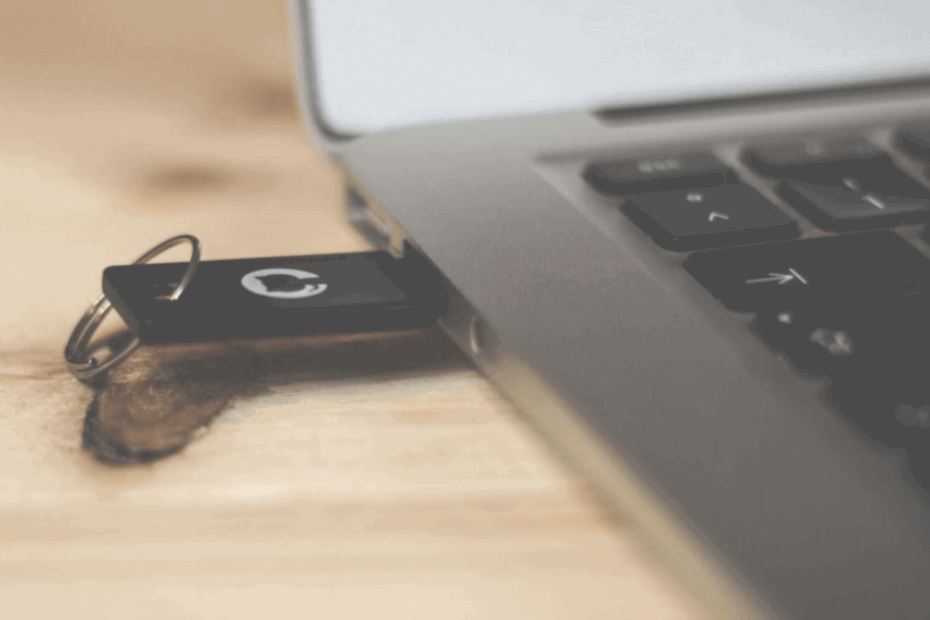
După ce Microsoft a lansat Actualizare Windows 10 v1903, mulți din interior au sărit pe trenul de actualizare și au început să îl instaleze imediat. Evident, o multitudine de au apărut erori și mulți dintre ei au revenit la versiunea lor anterioară de Windows 10.
Odată ce actualizarea a fost lansată oficial, toată lumea a crezut că toate problemele au fost rezolvate și că totul va funcționa corect.
Ei bine, nu este cazul și după o mulțime de Erori USB și dongle, se pare că acum este timpul pentru unii Probleme cu infraroșu:
Actualizat la Windows 10 ver 1903 și dispozitivul cu infraroșu nu funcționează. Am obținut acest lucru: Windows nu poate porni acest dispozitiv hardware deoarece informațiile sale de configurare (în registru) sunt incomplete sau deteriorate. (Cod 19)
Pentru a fi mai specific, acest utilizator are un dongle cu infraroșu care a încetat să funcționeze după actualizarea v1903:
Am un dispozitiv cu infraroșu (un dongle care nu are un nume asociat) conectat la computerul meu. [..] Sistemul a funcționat bine toamna trecută
Problema pare destul de obișnuită pe Window 10 v1903, deoarece mulți utilizatori cu dongle IR diferite au început să se plângă de aceasta.
Cum se remediază problemele dispozitivului cu infraroșu pe Windows 10 mai Update
O soluție oarecum confirmată este să instalați suplimentul IRDA InfraRed pentru a vă asigura că apare în Panou de control astfel încât să îi puteți modifica setările.
Acesta este un proces destul de simplu și îl puteți face urmând acești pași:
- Mergi la Start> Setări> Aplicații.
- În panoul din stânga, asigurați-vă că sunteți activ Aplicații și caracteristici.

- În secțiunea din dreapta, sub Aplicații și funcții, faceți clic pe Caracteristici opționale.
- Apoi, în ferestrele noi, faceți clic pe Adăugați o caracteristică.
- Din lista care apare, selectați Infraroșu IrDA.
După aceea, asigurați-vă că portul USB pe care îl utilizați funcționează corect și că aveți instalate cele mai recente drivere.
Dacă nu, accesați Manager dispozitive și actualizați driverul USB. Acum reporniți computerul iar problema ar trebui să dispară.
Dacă întâmpinați probleme la deschiderea aplicației Setări, aruncați o privire la acest articol pentru a rezolva problema.
Dacă utilizați un dongle cu infraroșu și nu doriți să riscați să vă confruntați cu această problemă enervantă, mai bine stai departe de actualizare pentru acum.
Crezi că Microsoft va rezolva toate problemele Erori USB pe Windows 10 v1903?
Lăsați răspunsul împreună cu orice alte întrebări în secțiunea de comentarii de mai jos.


